苹果手机上的小圆点是指手机屏幕上显示的通知提示标志,有时候这些小圆点会让我们感觉很烦躁,如果你想要关闭苹果手机上的小圆点,可以通过简单的操作来取消显示。在设置中找到通知选项,然后逐个关闭需要取消显示的应用的通知权限即可。这样就可以让屏幕清爽整洁,不再被小圆点打扰。
如何取消苹果手机小圆点显示
步骤如下:
1.首先要做的就是打开苹果手机的【设置】图标,苹果手机的很多设置都要通过这个入口。如图所示。
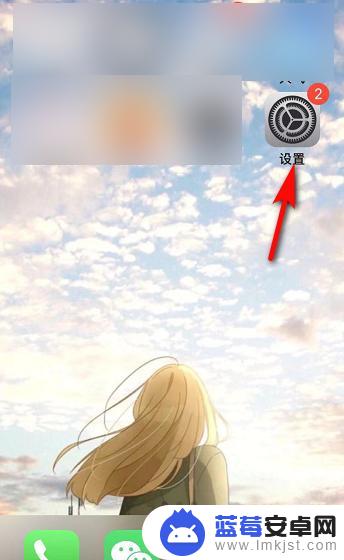
2.接着进入苹果手机设置,可以看到很多选项,找到【辅助功能】并点击。如图所示。
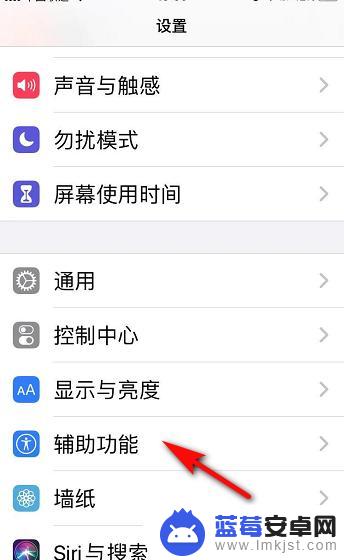
3.然后进入辅助功能页面,我们看到动作交互下有【触控】,点击【触控】。如图所示。
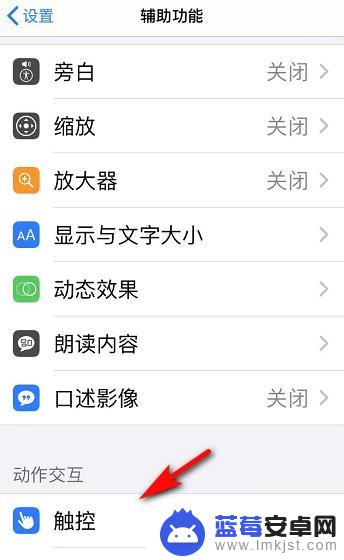
4.接着我们进入辅助功能中的触控页面,辅助触控显示打开。我们点击打开两字的地方。如图所示。
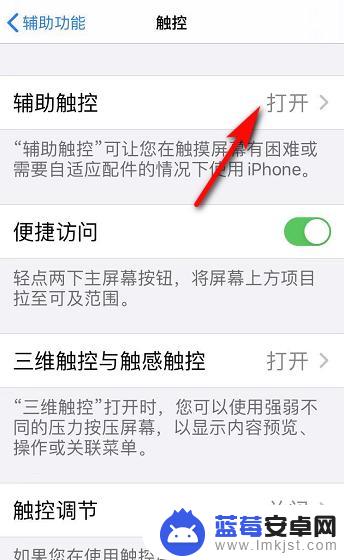
5.在辅助触控页面,辅助触控旁的按钮显示绿色,我们点击该绿色按钮,将其关闭。如图所示。
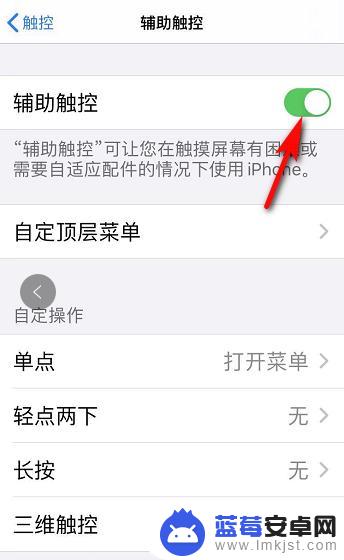
6.最后,苹果手机上的小圆点消失。辅助触控旁的按钮显示灰色,如果需要开启,再次点击就可以。如图所示。
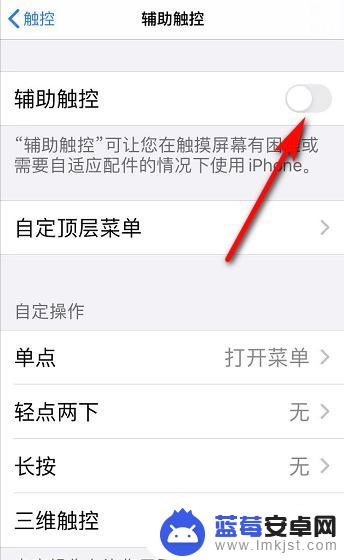
以上就是苹果手机上面的小圆点如何关闭的全部内容,如果有需要的用户可以按照以上步骤进行操作,希望能够对大家有所帮助。









